
 id
id  English
English  Español
Español  中國人
中國人  Tiếng Việt
Tiếng Việt  Deutsch
Deutsch  Українська
Українська  Português
Português  Français
Français  भारतीय
भारतीय  Türkçe
Türkçe  한국인
한국인  Italiano
Italiano  Gaeilge
Gaeilge  اردو
اردو  Polski
Polski MuLogin populer di kalangan bisnis dan profesional TI karena kemampuan penjelajahan multi-akunnya, yang memudahkan untuk mengelola banyak akun di berbagai layanan web dan jejaring sosial.
Fitur lain yang menonjol dari MuLogin adalah fungsionalitas anti-deteksinya, yang dirancang untuk meningkatkan anonimitas, keamanan, dan memotong sistem pelacakan online. Berikut ini adalah fitur-fitur tambahan dari peramban MuLogin:
Peramban anti deteksi seperti ini dapat digunakan oleh mereka yang mencari privasi online, serta oleh para pemasar profesional, penguji situs web, dan analis.
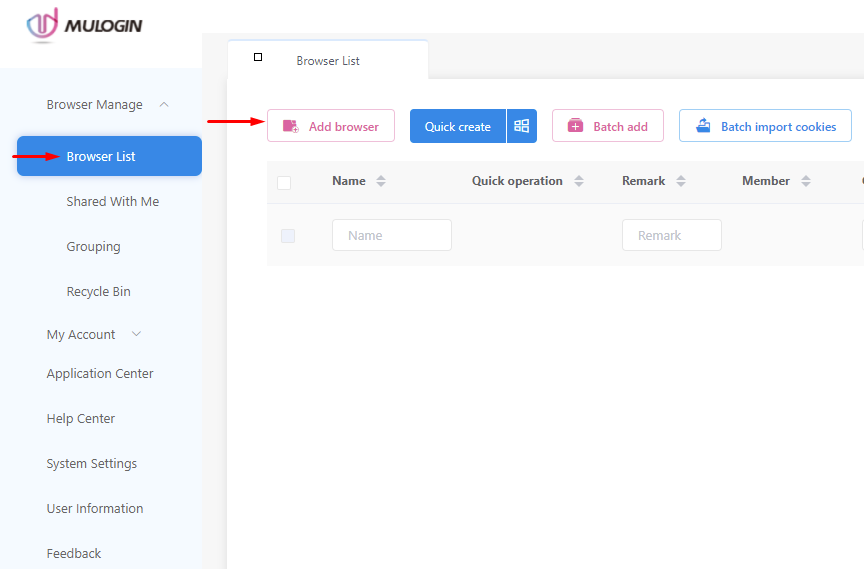
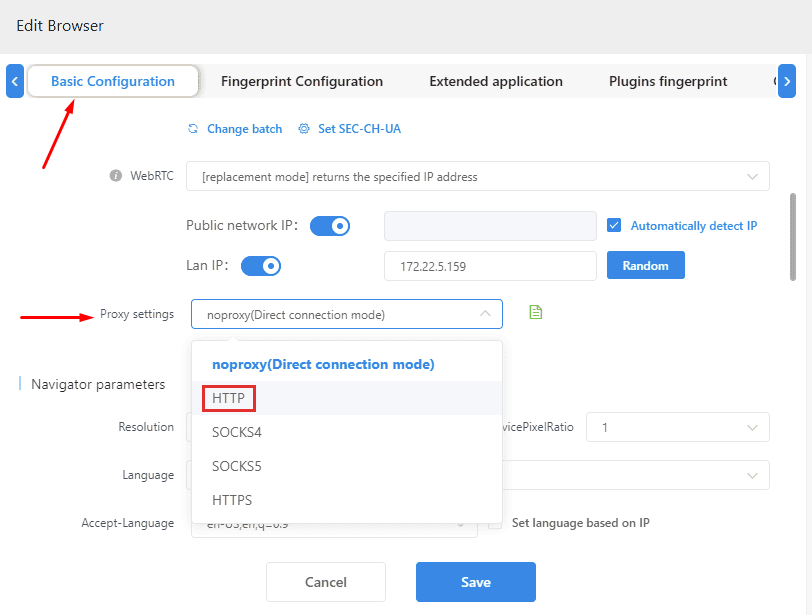
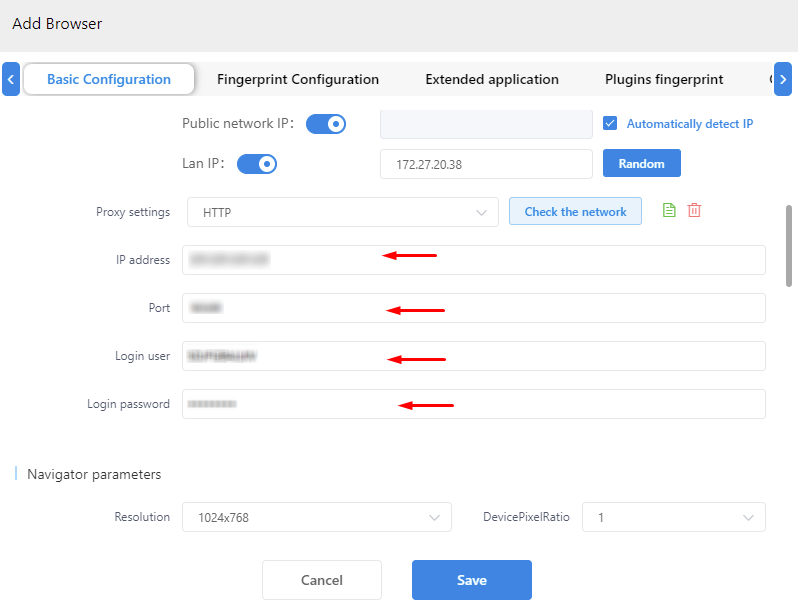
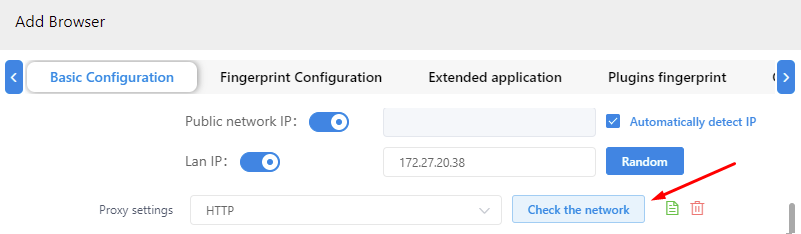
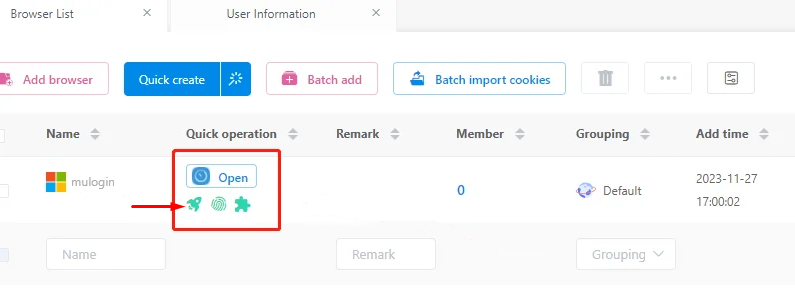
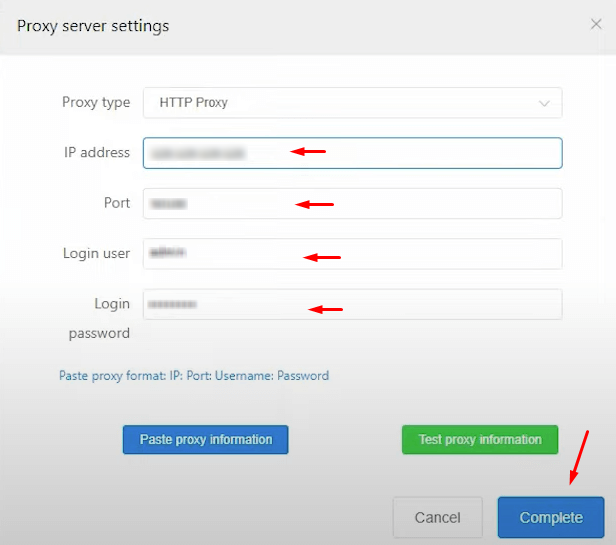
Selesai, penyiapan Anda sudah selesai. Menggunakan proxy memungkinkan Anda untuk bekerja dengan beberapa akun secara simultan di bawah IP yang berbeda tanpa perlu terus-menerus masuk dan keluar.
Komentar: 0